WPS Officeは、Writer、Presentation、Spreadsheetsの頭文字をとって「WPS」と呼ばれるキングソフトのオフィススイートである。WPS Writer、WPS Presentation、WPS Spreadsheetなどのオフィスツールが含まれており、Microsoft Officeの代用品とみなされることが多い。WPS Office Freeは、テキスト文書、スライドショー、データテーブルなどを作成、変更、提示することができる完全なソフトウェアスイートです。
コンピュータ上でWPS Officeを削除する際に、何らかの問題がありますか?WPS Office Macをアンインストールする迅速かつ簡単な方法を求めているなら、この記事はあなたを支援します。
目次: パート1。[推奨]MacでWPS Officeをアンインストールする完全な方法パート2。MacでWPS Officeを手動でアンインストールする方法は? パート3。WPS OfficeとMicrosoft Officeの違いは何ですか?パート4。結論
パート1。[推奨]MacでWPS Officeをアンインストールする完全な方法
Macでの手動プログラムのアンインストールには時間がかかり、初心者ユーザーが実行するのは難しいと報告しています。 同じ問題が発生する場合は、プロのアンインストールソフトウェアを使用してアプリケーションをアンインストールするのが最善の答えです。
PowerMyMacの「アンインストーラ」は、Mac ベースの自動アンインストーラで、ソフトウェアの関連ファイルをすべて正常に分析し、削除することができました。その結果、そのような残骸を手動で削除するのにかかる時間を大幅に節約することができます。さらに、システム全体のあらゆる関連項目を検索するため、より正確でもあります。WPS Office Mac をアンインストールするためにこのアンインストーラープログラムを使用するすべての手順は次のとおりです。
- PowerMyMacプログラムのインストールが完了したら、起動します。 自分のアカウントを使用してサインインします。
- 次に、「アンインストーラ」に進み、「スキャン」オプションを押して、ダウンロードされたすべてのアプリケーションに対してデバイスを検査するようにプログラムに指示します。
- スキャン手順が完了したら、デバイスにインストールされているすべてのアプリケーションを確認します。 次に、WPS Officeなど、削除するソフトウェアに付属しているすべてのファイルとデータを選択します。
- 次に、「クリーン」ボタンを押して、取り外し手順を開始します。
- 操作が終了すると、「クリーンアップ完了」という通知が表示されます。
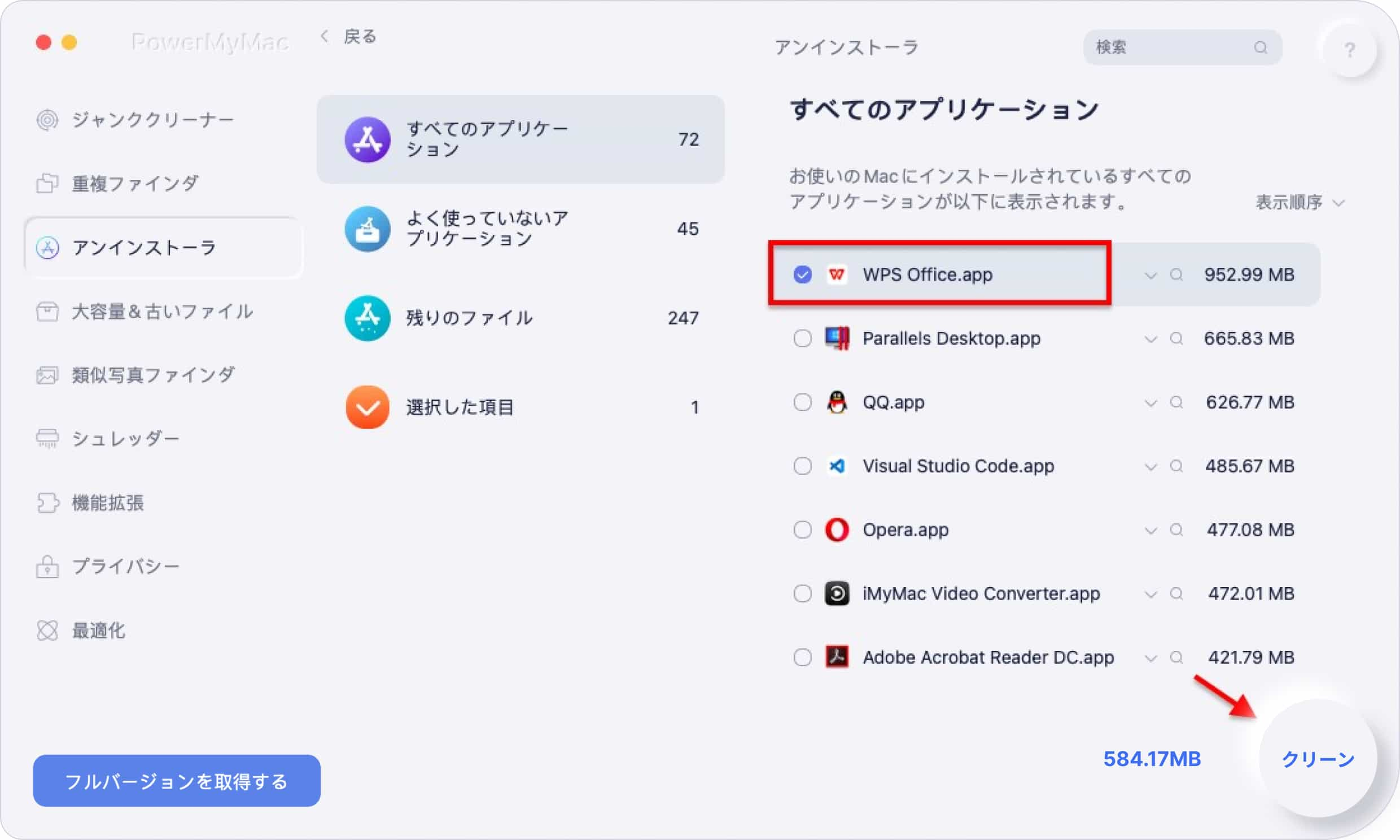
パート2。MacでWPS Officeを手動でアンインストールする方法は?
最初の方法は、WPS Office Macを手動でアンインストールすることです。 削除を続行するには、以下の手順に従ってください。
- アンインストールを開始する前に、WPS Office関連のプロセスをすべて停止してください。
- Finderのトップメニューで、ドロップダウンメニューから「移動」、「アプリケーション」の順に選択します。
- WPS Officeを見つけて、そのアイコンを直接ゴミ箱にドラッグします。 WPS Officeシンボルを右クリック/コントロールクリックして、ドロップダウンメニューから「ゴミ箱に入れる」を選択することもできます。
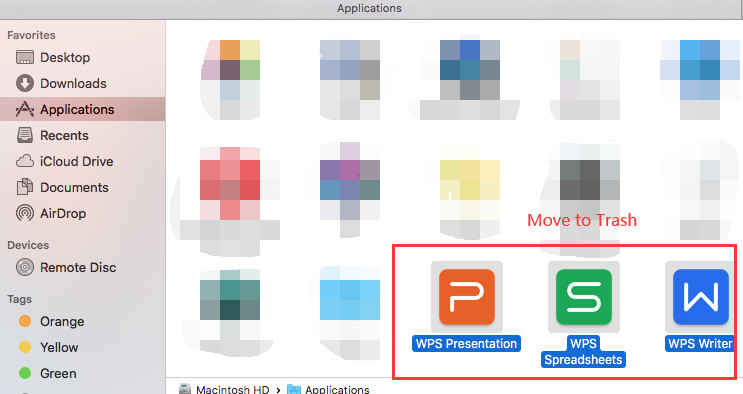
古いサポートや設定データをハードディスクに保存しても無害だと思われることがあります。 それは議論の余地があります。 ほとんどの場合、このようなファイルはわずかなスペースしか占有せず、問題は発生しません。 ただし、別のインストールを作成したり、スペースを解放したりする場合は、それらを残してしまうことはありません。
- もう一度GOを押しますが、今回は「フォルダに移動...」を選択します。
- ウィンドウに「〜/ library /」と入力し、戻るボタンを押します。
「/ Library」はハードディスクのルートにありますが、「〜/Library」はホームフォルダにあります。 WPS Officeを完全に削除するには、これらの各領域から関連するコンテンツを削除する必要があります。 以下のディレクトリには、不要なファイルが含まれている可能性があります。
- /Library
- ~/Library
- /Library/Application Support
- ~/Library/Application Support
- /Library/Preferences
- ~/Library/Preferences
- /Library/Caches/
- ~/Library/Caches/
- /Library/LaunchAgents
- ~/Library/LaunchAgents
- /Library/LaunchDaemons
- ~/Library/LaunchDaemons
- /Library/PreferencePanes
- ~/Library/PreferencePanes
- /Library/StartupItems
- ~/Library/StartupItems
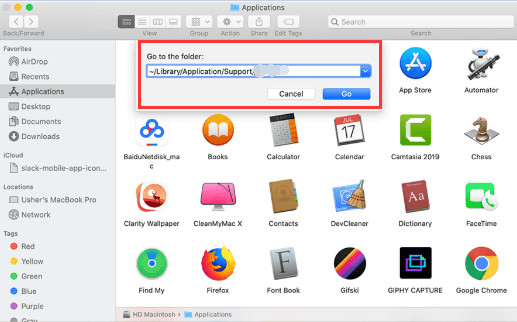
次に、各フォルダー内のWPSに関連するデータをすべて削除します。 そのゴミ箱アイコンを右クリックして、コンテキストメニューから「ゴミ箱を空にする」をクリックします。
最後になりましたが、アクティブなアプリケーションとデータをすべて閉じた後、Macを再起動します。
ファイルまたはソフトウェアをゴミ箱に入れることは、Macですべてを削除するための一般的な方法のようですが、それを削除するための最も包括的な方法であるとは限りません。 多くの場合、ソフトウェアが削除されると、多数のデータがユーザーのライブラリディレクトリに残ります。そのため、各データを見つけて、デバイスから完全に削除する必要があります。
パート3。WPS OfficeとMicrosoft Officeの違いは何ですか?
Microsoft Officeと比較した場合、WPS Officeはしばしば優れた代替品と見なされています。これは、WPS Writer、WPS Presentation、WPS Spreadsheetなどのオフィスアプリケーションを含んでいます。
それは、通常、システム上で迅速かつシームレスにダウンロードすることができますMac用の(生産性プログラム)ソフトウェアです。それにもかかわらず、あなたは、次のようなさまざまな理由のためにWPS Office Macをアンインストールしたいかもしれません。
- デバイスでは不要になりました。
- セットアップ後、ソフトウェアは実際には正しく機能しません。
- WPS Officeは、システムのパフォーマンスに大きな影響を及ぼします(たとえば、デバイスのパフォーマンスが低下します)
- アプリケーションは、コンピューターのハードドライブ上で過剰なスペースを消費します。
- コンピューターにWPS Officeを再インストールする必要があります。
Macを初めて使用する場合、OS XにはWindowsのようなアプリケーションやツールをアンインストールするのと同じ形式がないため、コンピュータでアンインストールを開始および終了する方法がわからない場合があります。 ユーザーはMacを何年も使用していますが、それでも削除するのは難しく、多くの問題により、アプリケーションを完全に削除できません。 以下のリストは、WPS Office Macをアンインストールしようとしたときに発生する一般的な問題です。
- アプリのショートカット/アイコンがアプリケーションディレクトリまたはランチパッドに見つかりません。
- WPS Officeは、システムから完全に削除できないプログラムです。
- アプリはまだ開いていてデバイスで実行されているため、アプリを削除できないことを常に思い出しますが、すでに閉じています。
- プログラムをゴミ箱にドラッグすると、不明な問題が発生し、WPS Officeは元の宛先に戻ります。
パート4。結論
この記事では、WPS Office Macをアンインストールするための2つの方法を紹介したため、不要なアプリケーションを徹底的かつ熟練して削除することで、時間を節約し、代替の削除手法に遭遇する危険性を減らしながら、アプリを削除できます。
そのため、信頼性の高いアンインストーラーを使用してWPS Office Macやその他の削除したいソフトウェアをアンインストールすることを強くお勧めします。また、PowerMyMacの「アンインストーラ」はあなたにとって素晴らしいツールになる可能性があります。



